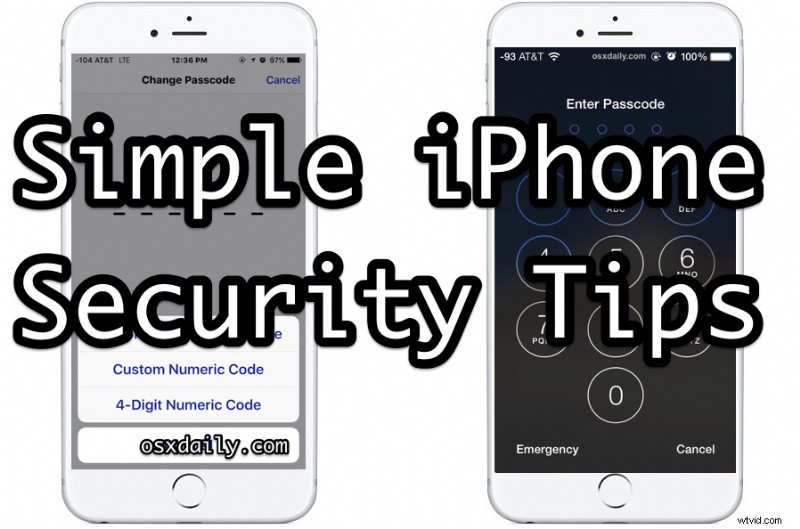
Un iPhone contiene enormes cantidades de información personal detallada sobre el propietario, incluidos correos electrónicos, listas de contactos, información bancaria, notas personales, imágenes y mucho más, todo lo cual la mayoría de los usuarios desea mantener en privado y seguro. Afortunadamente, el iPhone hace que tener un dispositivo seguro sea bastante fácil de usar, e incluso los usuarios novatos pueden tomar algunas precauciones bastante simples para asegurarse de que sus dispositivos estén seguros y bloqueados.
Los enfoques que cubriremos aquí ayudarán a mantener las miradas indiscretas alejadas de sus datos personales, incluso si alguien obtuviera acceso a su iPhone por robo o de otra manera.
Consejos de seguridad para iPhone
¿Listo para que tu iPhone sea un poco más seguro? Luego, consulte algunos de estos consejos de seguridad que pueden reforzar su privacidad y la seguridad de su dispositivo.
1:Utilice un código de acceso, cuanto más largo, mejor
Casi todos saben que deben habilitar el código de acceso en iPhone o iPad, y este debe ser el primer consejo porque muchas personas lo omiten. ¡Usa siempre un código de acceso!
Quizás menos conocido es que los usuarios también deberían aspirar a tener un código de acceso más largo siempre que sea posible.
Las versiones más nuevas de iOS por defecto quieren usar códigos de acceso de seis dígitos en lugar del código de acceso de cuatro dígitos de versiones anteriores, y deberías aprovecharlo absolutamente.
- Abra "Configuración" y vaya a "Face ID and Passcode" o "Touch ID and Passcode"
- Elija "Activar código de acceso" si aún no lo ha hecho; de lo contrario, elija "Cambiar código de acceso" y elija un código de acceso de seis dígitos o más (o use un código alfanumérico si desea que sea más complejo y seguro)
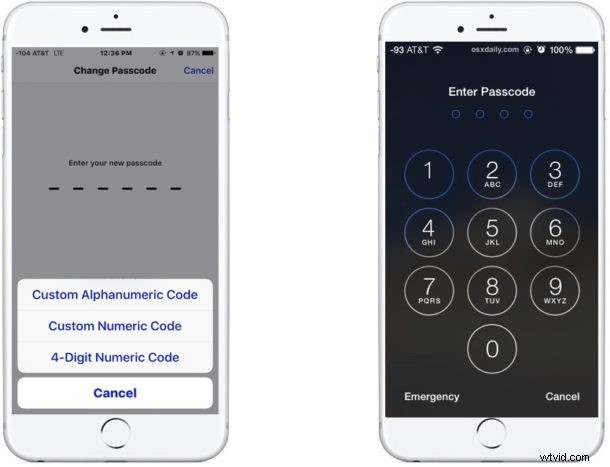
Incluso si solo alarga un código de acceso existente de cuatro dígitos a seis dígitos o más, eso es mejor que nada, ya que todavía hace que el código de acceso sea mucho más difícil de adivinar.
La conclusión es que un código de acceso más largo es más seguro.
2:Deshabilitar el acceso de la pantalla de bloqueo a notificaciones, ciertas funciones
Obviamente, es útil tener acceso a las notificaciones en la pantalla de bloqueo, la vista Hoy, Siri, Mensajes y Apple Pay Wallet, pero esto puede plantear algunos problemas de seguridad potenciales si alguien se apoderara de su dispositivo, ya que puede revelar información importante de un texto. mensaje o una notificación. La manera fácil de evitar esto es desactivar estas cosas si no las usa lo suficiente como para encontrarlas valiosas:
- Abra "Configuración" y vaya a "Touch ID y contraseña"
- En la sección "Permitir acceso cuando está bloqueado", desactive la configuración para Hoy, Vista de notificaciones, Responder con mensaje, Monedero y tal vez Siri*
* Personalmente dejo Siri activado porque me parece muy útil, pero también porque Siri desde la pantalla de bloqueo permite a los usuarios preguntar "¿de quién es este iPhone?" para ver la información de contacto de los propietarios, lo que puede ayudar a una persona honesta a devolverle un iPhone perdido como propietario legítimo.
3:Activar iCloud y Buscar mi iPhone
Find My iPhone es uno de los servicios más útiles que ofrece Apple a través de iCloud. Le permite rastrear y bloquear remotamente un iPhone si se ha perdido o extraviado, y si la recuperación del dispositivo se vuelve inútil, incluso puede borrar el iPhone de forma remota con el servicio.
- Abra "Configuración" y vaya a "Su nombre" o "iCloud" (asegúrese de haber habilitado iCloud si aún no lo ha hecho)
- Compruebe para asegurarse de que "Buscar mi iPhone" esté activado
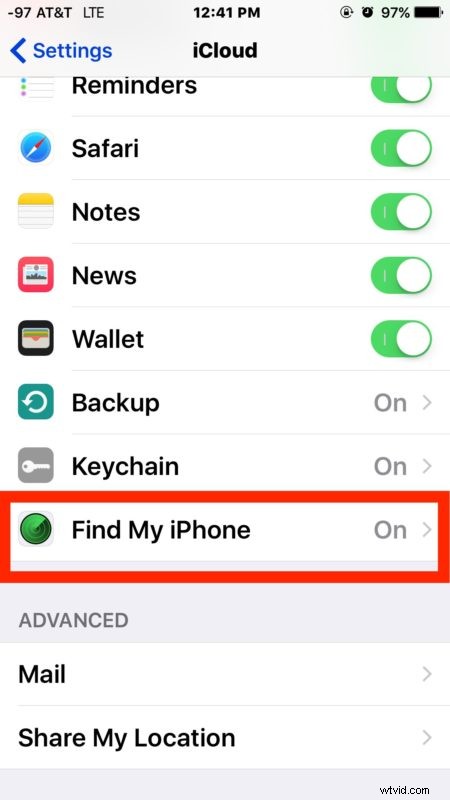
No te saltes este, es extremadamente útil. Conozco a varias personas que han recuperado personalmente iPhones perdidos o extraviados usando el servicio Find My iPhone, ¡funciona!
4:Usar copias de seguridad de iCloud
Tener copias de seguridad de un iPhone es esencial, e iCloud lo hace fácil. Con las copias de seguridad de iCloud activadas, el dispositivo se copiará a sí mismo todas las noches cuando esté conectado a wi-fi y a una fuente de alimentación. Además, las copias de seguridad de iCloud están encriptadas y seguras, lo que significa que los datos están seguros.
- Abra "Configuración" y vaya a 'iCloud'
- Asegúrese de que las copias de seguridad de iCloud estén activadas
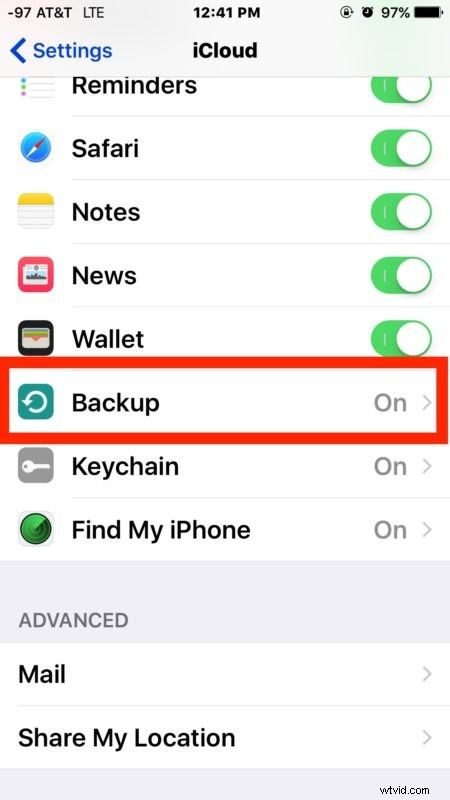
El otro beneficio obvio de las copias de seguridad de iCloud es que le permite recuperar rápidamente sus datos, fotos, notas, mensajes, detalles de contacto y cualquier otra cosa en el dispositivo, en el extraño caso de que pierda, extravíe o rompa un iPhone.
Tener copias de seguridad de datos es muy importante e iCloud lo hace fácil. Por cierto, generalmente recomiendo usar iCloud e iTunes para las copias de seguridad si es posible simplemente por la redundancia, pero si usas iTunes (o solo usas iTunes para las copias de seguridad) seguramente también querrás cifrar las copias de seguridad del iPhone en iTunes.
5:considere la autenticación de dos factores para iCloud/ID de Apple
La autenticación de dos factores hace que incluso si alguien obtuviera la contraseña de su ID de Apple, no pueda iniciar sesión en la cuenta o acceder a los datos sin confirmar la autenticación desde un dispositivo o número de teléfono de confianza secundario. Esto es un poco más avanzado, pero si te tomas en serio mantener un dispositivo seguro y bloquear tus datos, es una de las mejores maneras de hacerlo. Puede obtener más información sobre cómo habilitar la autenticación de dos factores para una ID de Apple aquí.
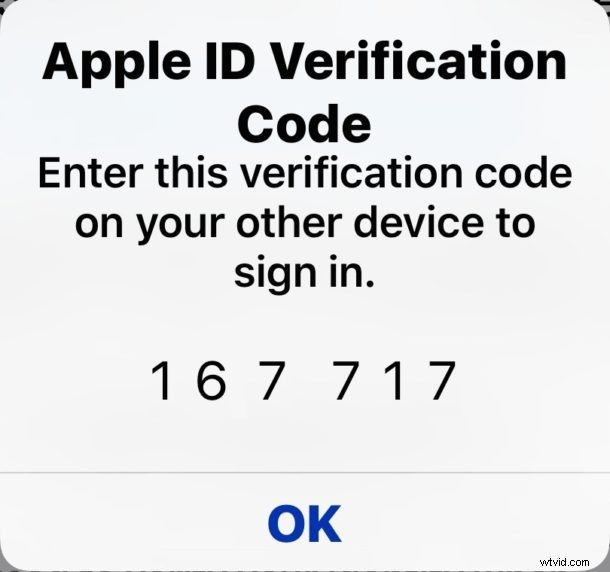
6:Realice una comprobación de privacidad y tenga en cuenta a qué aplicaciones quieren acceder
Apple mantiene la tienda de aplicaciones bastante bloqueada, pero de vez en cuando una aplicación dudosa se filtra por las grietas o realiza una función que quizás no esperaba que hiciera.
Además, algunas aplicaciones pueden querer más datos de los que realmente necesitan para realizar su funcionalidad dada. Por ejemplo, algunas aplicaciones pueden intentar acceder a la ubicación de su iPhone, al micrófono o a las fotos de su iPhone sin motivo aparente. Pregúntese, ¿por qué una aplicación podría necesitar acceso al micrófono o las imágenes de su iPhone, a menos que estén claramente relacionados con la función de la aplicación? Por ejemplo, una aplicación de edición de imágenes obviamente necesita acceso a sus imágenes, pero ¿una aplicación de edición de imágenes realmente necesita acceso a su ubicación o sus contactos? ¿Y un juego simple realmente necesitaría acceso a su micrófono? No hay necesidad de ser demasiado paranoico, pero tenga cuidado con las aplicaciones que permite acceder a las funciones y características.
Es fácil realizar una comprobación de privacidad de las aplicaciones existentes:
- Abra la aplicación "Configuración" y vaya a "Privacidad"
- Explore cada sección, concentrándose particularmente en las aplicaciones que requieren acceso a "Servicios de ubicación", Contactos, Fotos, Micrófono y Cámara
- Desactive el acceso a funciones específicas si algo parece dudoso o fuera de lugar*
* Tenga en cuenta que algunas aplicaciones dejan de funcionar correctamente si deshabilita su acceso a una función necesaria, por ejemplo, Instagram no puede funcionar sin cámara o acceso a fotos, pero ese es un uso apropiado dado que Instagram es una aplicación de fotografía.
7:Evite el jailbreak
A muchos usuarios avanzados les gusta hacer jailbreak a sus dispositivos por una variedad de razones, pero si le preocupa la privacidad y la seguridad, generalmente es una mala idea hacerlo. La razón es bastante simple, al hacer jailbreak, está eludiendo intencionalmente las funciones de seguridad en el iPhone para que se puedan instalar, acceder o ajustar otras cosas; eso significa, al menos en teoría, que un mal actor también podría intentar instalar algo de basura en su iPhone, o acceda a algo desde su iPhone que quizás no desee compartir. Esto es bastante raro, pero hay ejemplos de esto que sucede en el mundo real con software nefasto de fuentes mal investigadas. Además, Apple también puede anular la garantía de un dispositivo con jailbreak.
Puedes leer 7 razones específicas para no hacer jailbreak a un iPhone aquí si quieres más detalles sobre este tema. Básicamente, no lo hagas, porque no está exento de riesgos.
8:Actualice el software de iOS periódicamente
Casi todas las actualizaciones de iOS incluyen correcciones de errores y correcciones de seguridad, por lo que instalar las últimas versiones de iOS en un iPhone es una manera fácil de asegurarse de tener una mejor protección contra las diversas amenazas potenciales que existen. Apple es realmente bueno parcheando fallas de seguridad, y la forma más confiable de asegurarse de que estos parches ayuden a la seguridad de su dispositivo es instalar las actualizaciones de iOS disponibles.
Como siempre, haga una copia de seguridad de un dispositivo antes de actualizar el software iOS. El resto es fácil:
- Vaya a "Configuración" y a "Actualización de software"
- Si hay una actualización del sistema disponible, instálela
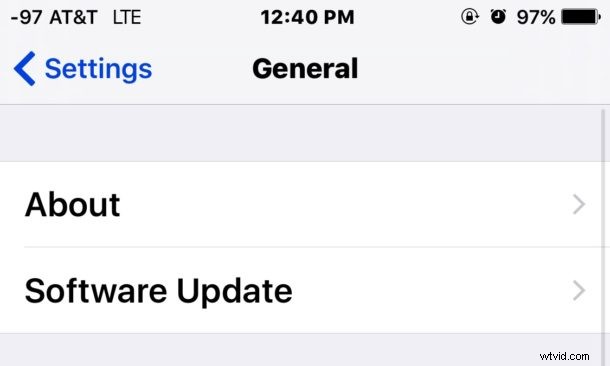
–
¿Tienes algún otro consejo simple de seguridad para el iPhone? ¡Háznoslo saber en los comentarios!
